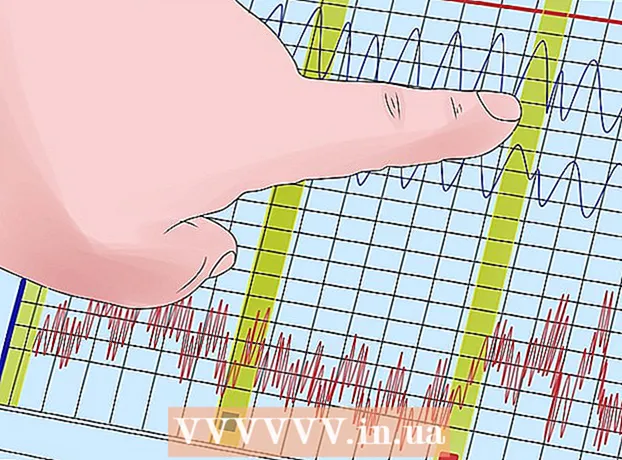Аўтар:
John Pratt
Дата Стварэння:
14 Люты 2021
Дата Абнаўлення:
1 Ліпень 2024

Задаволены
- Крок
- Спосаб 1 з 4: Выкарыстанне прыкладання Photo Explorer
- Спосаб 2 з 4: Карыстанне кампутарам
- Спосаб 3 з 4: Выкарыстанне праграмы Mail
- Спосаб 4 з 4: Выкарыстанне зламанай прылады iOS
- Парады
- Папярэджанні
У гэтым артыкуле WikiHow мы разгледзім некалькі спосабаў знайсці памер файла (ён жа колькасць мегабайт) фатаграфіі на прыладзе iOS.
Крок
Спосаб 1 з 4: Выкарыстанне прыкладання Photo Explorer
 Адкрыйце App Store. Для гэтага націсніце сіні значок App Store на адным з галоўных экранаў.
Адкрыйце App Store. Для гэтага націсніце сіні значок App Store на адным з галоўных экранаў.  Націсніце Пошук. Гэта ўнізе акна.
Націсніце Пошук. Гэта ўнізе акна.  Націсніце радок пошуку. Радок пошуку знаходзіцца ўверсе.
Націсніце радок пошуку. Радок пошуку знаходзіцца ўверсе.  Набярыце "Photo Investigator" у радку пошуку.
Набярыце "Photo Investigator" у радку пошуку. Націсніце опцыю "Фотаправадыр". Магчыма, гэта першы вынік у выпадальным меню.
Націсніце опцыю "Фотаправадыр". Магчыма, гэта першы вынік у выпадальным меню.  Націсніце СПАМПАВАЦЬ. Гэта з правага боку загалоўка "Фота-следчы: прагляд, выдаленне метададзеных".
Націсніце СПАМПАВАЦЬ. Гэта з правага боку загалоўка "Фота-следчы: прагляд, выдаленне метададзеных".  Націсніце УСТАНАВІЦЬ.
Націсніце УСТАНАВІЦЬ. Увядзіце свой ідэнтыфікатар Apple і пароль. Загрузка пачнецца.
Увядзіце свой ідэнтыфікатар Apple і пароль. Загрузка пачнецца.  Адкрыйце прыкладанне Photo Explorer. Вы можаце знайсці прыкладанне на адным з галоўных экранаў.
Адкрыйце прыкладанне Photo Explorer. Вы можаце знайсці прыкладанне на адным з галоўных экранаў.  Націсніце на значок фота. Гэта можна знайсці ў левым ніжнім куце акна.
Націсніце на значок фота. Гэта можна знайсці ў левым ніжнім куце акна.  Націсніце OK. Цяпер вы даяце праграме Photo Explorer доступ да вашых фатаграфій.
Націсніце OK. Цяпер вы даяце праграме Photo Explorer доступ да вашых фатаграфій.  Націсніце Усе фатаграфіі. Вы таксама можаце націснуць на пэўны альбом на гэтай старонцы.
Націсніце Усе фатаграфіі. Вы таксама можаце націснуць на пэўны альбом на гэтай старонцы.  Выберыце фотаздымак.
Выберыце фотаздымак. Прагледзець значэнне побач з "Памер файла". Гэта на ўкладцы, якая аўтаматычна адкрываецца пад вашай фатаграфіяй.
Прагледзець значэнне побач з "Памер файла". Гэта на ўкладцы, якая аўтаматычна адкрываецца пад вашай фатаграфіяй. - Верагоднасць адлюстроўваецца ў мегабайтах (МБ).
Спосаб 2 з 4: Карыстанне кампутарам
 Падключыце прыладу iOS да кампутара. Для гэтага выкарыстоўвайце кабель USB, які ідзе ў камплекце з прыладай.
Падключыце прыладу iOS да кампутара. Для гэтага выкарыстоўвайце кабель USB, які ідзе ў камплекце з прыладай.  Адкрыйце прыладу iOS на кампутары. Як вы гэта робіце, залежыць ад таго, ці ёсць у вас камп'ютэр з Windows ці Mac:
Адкрыйце прыладу iOS на кампутары. Як вы гэта робіце, залежыць ад таго, ці ёсць у вас камп'ютэр з Windows ці Mac: - Windows - Двойчы пстрыкніце "Мой кампутар", затым двойчы пстрыкніце прыладу iOS у раздзеле "Прылады і дыскі".
- Mac - Двойчы націсніце на значок прылады iOS, які з'яўляецца на вашым працоўным стале.
 Двойчы пстрыкніце папку "DCIM".
Двойчы пстрыкніце папку "DCIM". Знайдзіце малюнак, памер якога вы хочаце ведаць.
Знайдзіце малюнак, памер якога вы хочаце ведаць. Адкрыйце дэталі файла выявы. Знайшоўшы малюнак, вы можаце адкрыць новае акно з дадатковай інфармацыяй пра файл.
Адкрыйце дэталі файла выявы. Знайшоўшы малюнак, вы можаце адкрыць новае акно з дадатковай інфармацыяй пра файл. - Windows - Пстрыкніце правай кнопкай мышы на малюнку і націсніце Уласцівасці.
- Mac - Вылучыце файл і выкарыстоўвайце спалучэнне клавіш Command + I.
 Паглядзець памер фота. Тут вы знойдзеце памер файла як у акругленай форме (напрыклад, 1,67 МБ), так і ў дакладнай форме (напрыклад, 1761 780 байт).
Паглядзець памер фота. Тут вы знойдзеце памер файла як у акругленай форме (напрыклад, 1,67 МБ), так і ў дакладнай форме (напрыклад, 1761 780 байт). - Памер фотаздымка можна знайсці побач са словам "Памер" альбо "Памер файла".
Спосаб 3 з 4: Выкарыстанне праграмы Mail
 Адкрыйце прыкладанне Фота. Вы не можаце непасрэдна праглядзець памер фатаграфіі ў дадатку "Фотаздымкі", але вы можаце далучыць фота да электроннага ліста, каб убачыць акруглы памер. Вам не трэба фактычна адпраўляць ліст, каб даведацца пра памер.
Адкрыйце прыкладанне Фота. Вы не можаце непасрэдна праглядзець памер фатаграфіі ў дадатку "Фотаздымкі", але вы можаце далучыць фота да электроннага ліста, каб убачыць акруглы памер. Вам не трэба фактычна адпраўляць ліст, каб даведацца пра памер.  Націсніце Альбомы. Гэта ў правым ніжнім куце акна.
Націсніце Альбомы. Гэта ў правым ніжнім куце акна.  Націсніце "Рулон камеры". Вы таксама можаце націснуць іншы альбом, каб звузіць пошук.
Націсніце "Рулон камеры". Вы таксама можаце націснуць іншы альбом, каб звузіць пошук.  Выберыце фотаздымак.
Выберыце фотаздымак. Націсніце кнопку "Падзяліцца". Гэта кнопка выглядае як квадрат са стрэлкай, якая выходзіць зверху, кнопку вы можаце знайсці ў левым ніжнім куце акна.
Націсніце кнопку "Падзяліцца". Гэта кнопка выглядае як квадрат са стрэлкай, якая выходзіць зверху, кнопку вы можаце знайсці ў левым ніжнім куце акна.  Націсніце Пошта. Гэта адкрые новы ліст з выявай у якасці ўкладання.
Націсніце Пошта. Гэта адкрые новы ліст з выявай у якасці ўкладання.  Націсніце поле "Да".
Націсніце поле "Да". Увядзіце ўласны адрас электроннай пошты.
Увядзіце ўласны адрас электроннай пошты. Націсніце Адправіць. Цяпер з'явіцца меню выбару, дзе вы можаце выбраць памер фатаграфіі.
Націсніце Адправіць. Цяпер з'явіцца меню выбару, дзе вы можаце выбраць памер фатаграфіі. - Калі вы не ўвялі тэму, перш за ўсё трэба пацвердзіць, што хочаце адправіць ліст без тэмы.
 Прагледзець значэнне "Фактычны памер". Гэта апошні варыянт у выпадальным меню. Значэнне побач з "Фактычны памер" - акруглены памер абранай фатаграфіі.
Прагледзець значэнне "Фактычны памер". Гэта апошні варыянт у выпадальным меню. Значэнне побач з "Фактычны памер" - акруглены памер абранай фатаграфіі. - Калі вы выбралі некалькі фотаздымкаў, тут вы ўбачыце агульны памер файлаў (замест памеру на фота).
Спосаб 4 з 4: Выкарыстанне зламанай прылады iOS
Гэты метад працуе толькі на зламаных прыладах і дазваляе праглядаць дадзеныя з фатаграфіі непасрэдна ў дадатку Фота. Уцёкі з турмы няпросты, і гарантыя скончыцца. Націсніце тут, каб атрымаць падрабязныя інструкцыі пра тое, як зрабіць джейлбрейк на любым прыладзе iOS.
 Адкрыйце Cydia на зламанай прыладзе. Выкарыстоўваючы Cydia, вы можаце дадаць спецыяльную наладу ў праграму "Фотаздымкі", якая дазваляе праглядаць падрабязную інфармацыю пра вашыя фатаграфіі.
Адкрыйце Cydia на зламанай прыладзе. Выкарыстоўваючы Cydia, вы можаце дадаць спецыяльную наладу ў праграму "Фотаздымкі", якая дазваляе праглядаць падрабязную інфармацыю пра вашыя фатаграфіі.  Націсніце Пошук. Гэта ў правым ніжнім куце экрана.
Націсніце Пошук. Гэта ў правым ніжнім куце экрана.  Набярыце "Інфармацыя пра фота" у поле пошуку.
Набярыце "Інфармацыя пра фота" у поле пошуку. Націсніце "Інфармацыя пра фота".
Націсніце "Інфармацыя пра фота". Націсніце "Устанавіць". Гэта ў правым верхнім куце экрана.
Націсніце "Устанавіць". Гэта ў правым верхнім куце экрана.  Націсніце Пацвердзіць. Цяпер Cydia загрузіць і ўсталюе наладку.
Націсніце Пацвердзіць. Цяпер Cydia загрузіць і ўсталюе наладку.  Націсніце Перазапуск SpringBoard. Цяпер сістэма перазагрузіцца, і ўстаноўка налады будзе завершана.
Націсніце Перазапуск SpringBoard. Цяпер сістэма перазагрузіцца, і ўстаноўка налады будзе завершана.  Выберыце фота ў дадатку "Фотаздымкі".
Выберыце фота ў дадатку "Фотаздымкі". Націсніце на сіняе "i" па крузе. Гэты параметр знаходзіцца ў ніжняй частцы акна.
Націсніце на сіняе "i" па крузе. Гэты параметр знаходзіцца ў ніжняй частцы акна.  Прагледзець значэнне побач з "Памер файла". Гэта значэнне знаходзіцца ў ніжняй частцы акна. Цяпер вы ведаеце памер файла абранай фатаграфіі.
Прагледзець значэнне побач з "Памер файла". Гэта значэнне знаходзіцца ў ніжняй частцы акна. Цяпер вы ведаеце памер файла абранай фатаграфіі.
Парады
- Калі вы выкарыстоўваеце метад Mail на iPad, вы можаце націснуць радок "CC / BCC", каб убачыць фактычны памер.
- Даступныя разнастайныя праграмы, прызначаныя для рэдагавання фатаграфій, але вы таксама можаце ўбачыць памер файла. Калі вам не падабаецца Photo Explorer, вы можаце ўвесці "Exif Viewer" у радок пошуку App Store, каб праглядзець вынікі.
Папярэджанні
- Адправіць джейлбрейк на свой iPhone на свой страх і рызыка.